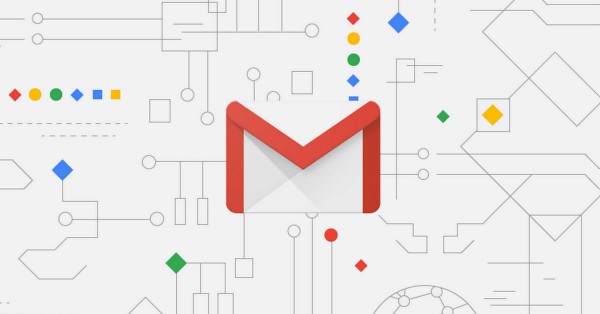यदि आपके जीमेल इनबॉक्स में सैकड़ों या हजारों अनरीड ईमेल जरूरीस्टोरेज स्पेस घेर रहे हैं, तो जान लें कि आप अकेले नहीं हैं. क्लीन इनबॉक्स रखना एक मुश्किल काम है. एक ऐसा कार्य जिसे करने में हममें से कुछ ही लोग सावधानी बरतते हैं. बाकी इसे इकट्ठा होने देते हैं.
ये इकट्ठा हुए मेल न केवल जरूरी ईमेल का पता लगाने में, बल्कि वे आपके मोबाइल जीमेल ऐप को सुस्त भी बना सकते हैं. समस्या इस फैक्ट से उपजी है कि जीमेल अनचाहे ईमेल को बड़े पैमाने पर डिलीट करने का तरीका प्रदान नहीं करता है. अधिकतम लिमिट जिसे आप एक बार में चुन सकते हैं वह 100 मेल तक सीमित है. इसमें यह फैक्ट जोड़ें कि आपको रखे जाने और डिलीट किए जाने वाले मेल को मैन्युअल रूप से सलेक्ट और डिसलेक्ट करना है.
फिर भी, आपके जीमेल इनबॉक्स में ईमेल को सामूहिक रूप से डिलीट करने की एक तरकीब है. केवल लिमिट ये है कि यह ट्रिक केवल वेब-बेस्ड जीमेल पर काम करती है. यहां जानिए आपको क्या करना है…
अपने जीमेल इनबॉक्स से ईमेल को मास डिलीट कैसे करें?
आपको पहले उन ईमेल का ध्यान रखना होगा जिनकी आपको आवश्यकता है और जिन्हें आप अपने इनबॉक्स से मिटाना नहीं चाहते हैं. आपको या तो उन सभी को अनरीड के रूप में चिह्नित करना चाहिए या उन्हें किसी दूसरे फ़ोल्डर में ले जाना चाहिए ताकि यह सुनिश्चित हो सके कि वे डिलीट नहीं किए गए हैं. इसके बाद, आपको अपना इनबॉक्स खोलना होगा और सर्च बार में is:read कमांड टाइप कर और एंटर दबाना होगा. जीमेल उन सभी ईमेल को सॉर्ट करेगा और दिखाएगा जो आप पहले ही पढ़ चुके हैं. अब चेक बॉक्स विकल्प के साथ सभी मैसेजेस को एक साथ चुनें.
अब जब आप उन 50 या 100 मैसेजेस को सलेक्ट करते हैं जिनकी Google अनुमति देता है, तो ग्रे कलर में सलेक्ट मैसेज के साथ, आपको “select all conversations that match this search” का विकल्प दिखाई देगा.
यहां पर, आपको यह सुनिश्चित करना चाहिए कि आप जिन ईमेल को रखना चाहते हैं उनमें से कोई भी सलेक्ट नहीं है. यदि चाहतेे हैं, तो उन्हें अनचेक करें. आपके इनबॉक्स का इंटरफ़ेस फिर से चुनिंदा आल कंवर्शेशन पर वापस आ जाएगा. अब, आपके द्वारा चुने गए सभी पढ़े गए ईमेल को डिलीट करने के लिए, टास्कबार पर ट्रैश आइकन पर क्लिक करें. जब आप ट्रैश आइकन पर क्लिक करते हैं, तो जीमेल आपको एक मैसेज के साथ बल्क में ईमेल को डिलीट करने के लिए ठीक करने का संकेत देगा. एक बार जब आप ओके पर क्लिक करते हैं, तो सभी सलेक्टेड ईमेल ट्रैश में चले जाएंगे.
यह इस बात पर निर्भर करता है कि आपको कितने मेल हटाना है और कौन सा रखना है, इसलिए इसमें कुछ समय लग सकता है, लेकिन इसके बदले में आपको एक क्लीन और बेहतर जीमेल इनबॉक्स मिलेगा.